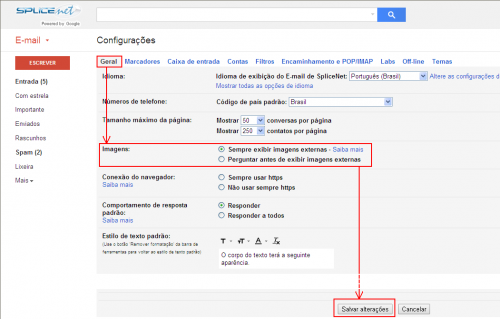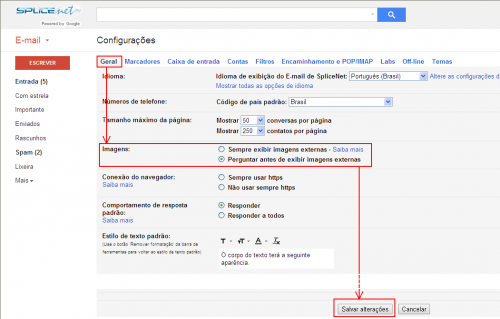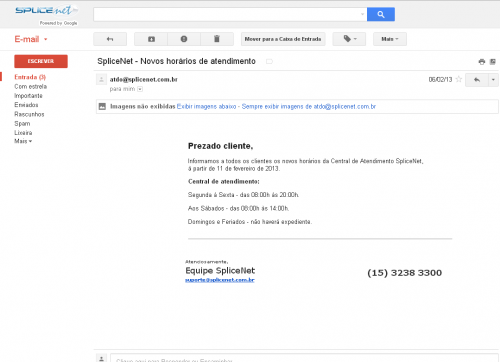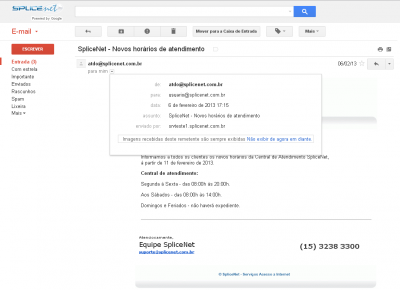Nova Visualização de Imagem
(→Como o Webmail Google torna as imagens seguras) |
(→Bloquear imagens de remetentes específicos) |
||
| Linha 41: | Linha 41: | ||
==Bloquear imagens de remetentes específicos== | ==Bloquear imagens de remetentes específicos== | ||
| − | + | {| | |
| − | Se não quiser ver imagens de um remetente específico: | + | |- |
| + | | style="border:1px solid #cccccc; vertical-align:center;" | | ||
| + | {| cellpadding="2" cellspacing="2" style="width:408px; vertical-align:center; text-align: center;" | ||
| + | | [[Image: WebGmail156.png|400px|Clique para ampliar]] | ||
| + | |} | ||
| + | | style="border:1px solid #cccccc; background:#f5f5f5; vertical-align:top;"| | ||
| + | {| cellpadding="2" cellspacing="2" style="width:408px; vertical-align:top; text-align: left;" | ||
| + | | '''Se não quiser ver imagens de um remetente específico:''' | ||
1. Abra uma mensagem desse remetente. | 1. Abra uma mensagem desse remetente. | ||
| Linha 50: | Linha 57: | ||
3. Clique em '''Não exibir de agora em diante'''. | 3. Clique em '''Não exibir de agora em diante'''. | ||
| − | + | |} | |
| + | |} | ||
=Como o Webmail Google torna as imagens seguras= | =Como o Webmail Google torna as imagens seguras= | ||
Edição das 16h33min de 22 de janeiro de 2014
Índice |
Visualizar as imagens das mensagens
O Webmail Google exibe automaticamente as imagens contidas nas mensagens, mas se preferir pode configurar o Webmail Google para perguntar antes de exibir as imagens.
Como optar por exibir as imagens automaticamente
1. No Webmail Google, clique no ícone de roda dentada ![]() no canto superior direito da tela do webmail.
no canto superior direito da tela do webmail.
2. Selecione Configurações.
3. Role a tela até encontrar a seção Imagens na aba Geral.
4. Marque a opção Sempre exibir imagens externas.
5. Desça até o final da tela e clique em Salvar alterações.
Como optar por não exibir as imagens automaticamente
1. No Webmail Google, clique no ícone de roda dentada ![]() no canto superior direito da tela do webmail.
no canto superior direito da tela do webmail.
2. Selecione Configurações.
3. Role a tela até encontrar a seção Imagens na aba Geral.
4. Selecione a opção Perguntar antes de exibir imagens externas.
5. Desça até o final da tela e clique em Salvar alterações.
Nota: Para ver imagens em uma mensagem, clique em Mostrar imagens abaixo na caixa acima da mensagem.
Visualizar as imagens de um remetente específico
Permitir imagens de remetentes específicos
Se você quiser sempre visualizar as imagens de um remetente específico:
Clique em Sempre exibir imagens de remetente@domínio.com na caixa acima da mensagem.
Bloquear imagens de remetentes específicos
Como o Webmail Google torna as imagens seguras
| ||